User manual HP PAVILION G7-1000SA POČETAK
Lastmanuals offers a socially driven service of sharing, storing and searching manuals related to use of hardware and software : user guide, owner's manual, quick start guide, technical datasheets... DON'T FORGET : ALWAYS READ THE USER GUIDE BEFORE BUYING !!!
If this document matches the user guide, instructions manual or user manual, feature sets, schematics you are looking for, download it now. Lastmanuals provides you a fast and easy access to the user manual HP PAVILION G7-1000SA. We hope that this HP PAVILION G7-1000SA user guide will be useful to you.
Lastmanuals help download the user guide HP PAVILION G7-1000SA.
You may also download the following manuals related to this product:
Manual abstract: user guide HP PAVILION G7-1000SAPOČETAK
Detailed instructions for use are in the User's Guide.
[. . . ] Pocetak rada
HP-ovo prijenosno racunalo
© Copyright 2011 Hewlett-Packard Development Company, L. P. Bluetooth je zastitni znak u posjedu njegova vlasnika, za koji tvrtka Hewlett-Packard posjeduje licencu. Microsoft i Windows registrirani su zastitni znaci tvrtke Microsoft Corporation u SAD-u. SD Logo je zastitni znak njegova vlasnika. [. . . ] Ako je znacajka onemoguena u programu Setup Utility (Program za postavljanje), morate pritisnuti fn i tipku za radnju da biste aktivirali dodijeljenu funkciju.
Ikona
Radnja Pomo i podrska
Opis Otvara Pomo i podrsku. Pomo i podrska sadrzi tecajeve, odgovore na pitanja i azuriranja za racunalo.
smanjena svjetlina zaslona
Smanjuje razinu svjetline zaslona.
Poveanje svjetline zaslona
Poveava razine svjetline zaslona.
Promijeni sliku na zaslonu
Prebacuje zaslonsku sliku s jednog na drugi ureaj za prikaz koji je povezan sa sustavom. Ako je, primjerice, s racunalom povezan monitor, ova tipka prebacuje prikaz slike sa zaslona racunala na zaslon monitora te je istodobno prikazuje i na zaslonu racunala i na zaslonu monitora.
18
Poglavlje 4 Tipkovnica i pokazivacki ureaji
Ikona
Radnja
Opis Veina vanjskih monitora prima video podatke s racunala pomou vanjskog VGA video standarda. Tipka prebaci sliku zaslona moze takoer razmijeniti slike meu drugim ureajima koji primaju videoinformacije s racunala.
Web
Otvara web-preglednik. NAPOMENA: dok ne postavite internetske ili mrezne usluge, ova tipka otvara carobnjak za povezivanje s internetom.
Prethodno
Reproducira prethodnu pjesmu na audio CD-u ili prethodni segment DVD-a ili BDa. Reproducira, pauzira ili nastavlja reprodukciju audio CD-a, DVD-a ili BD-a.
Reprodukcija/pauza
Dalje
Reproducira sljedeu pjesmu na audio CD-u ili sljedei segment DVD-a ili BD-a.
Stisavanje zvuka
Smanjuje glasnou zvucnika.
Pojacavanje zvuka
Poveava glasnou zvucnika.
Iskljuci zvuk
Iskljucuje ili vraa zvuk zvucnika.
Bezicna veza
Ukljucuje ili iskljucuje znacajku bezicne veze. NAPOMENA: ova tipka ne uspostavlja bezicnu vezu. Za uspostavljanje bezicne veze bezicna mreza mora biti postavljena.
Upotreba tipkovnice
19
Upotreba brojcane tipkovnice
Racunalo sadrzi ugraenu numericku tipkovnicu. Racunalo takoer podrzava dodatnu vanjsku numericku tipkovnicu ili dodatnu vanjsku tipkovnicu koja ukljucuje numericku tipkovnicu.
Koristenje integrirane numericke tipkovnice
Komponenta (1) tipka num lk
Opis Prebacuje se izmeu navigacijskih i numerickih funkcija na integriranoj numerickoj tipkovnici. NAPOMENA: Funkcija brojcane tipkovnice koja je aktivna ako je racunalo iskljuceno bit e ponovno obnovljena kada se racunalo ukljuci.
(2)
Zaruljica num lock
Ukljuceno: funkcija brojcane tipkovnice je numericka. Iskljuceno: funkcija brojcane tipkovnice je navigacijska.
(3)
Integrirana numericka tipkovnica
Moze se koristiti kao vanjska numericka tipkovnica.
20
Poglavlje 4 Tipkovnica i pokazivacki ureaji
Koristenje pokazivackih ureaja
NAPOMENA: Osim pokazivackih ureaja koji se isporucuju zajedno s Vasim racunalom, mozete koristiti vanjski USB mis (kupuje se odvojeno) tako da ga povezete na jedan od USB prikljucaka na racunalu.
Podesavanje postavki pokazivackih ureaja
Koristite Svojstva misa u Windows® za podesavanje postavki za pokazivacke ureaje, poput konfiguracije gumba, brzine pritiskanja te mogunosti pokazivaca. Kako biste pristupili Svojstvima misa, odaberite Start > Ureaji i pisaci. Zatim dvaput kliknite ureaj koji predstavlja vase racunalo i odaberite Postavke misa.
Koristenje TouchPada
Da biste pomaknuli pokazivac, prstom prijeite preko dodirne plocice (TouchPada) u smjeru u kojem zelite pomaknuti pokazivac. Lijevi i desni gumb dodirne plocice (TouchPada) koristite kao gumbe na vanjskom misu.
Iskljucivanje i ukljucivanje dodirne ploce
Da biste ukljucili i iskljucili dodirnu plocicu (TouchPad), dvaput dodirnite gumb za ukljucivanje/ iskljucivanje dodirne plocice (TouchPada). NAPOMENA: dodirna plocica (TouchPad) ukljucena je kada njezina zaruljica ne svijetli.
Koristenje pokazivackih ureaja
21
Pomicanje
Za pomicanje pokazivaca dodirnite i prstom prijeite preko TouchPada u smjeru u kojem zelite pomaknuti pokazivac.
Odabir
Lijevi i desni gumb ureaja TouchPad koristite kao odgovarajue gumbe na vanjskom misu.
22
Poglavlje 4 Tipkovnica i pokazivacki ureaji
Koristenje TouchPad gesta
TouchPad podrzava razne geste. Za koristenje gesti TouchPada stavite dva prsta na TouchPad istovremeno. NAPOMENA: geste dodirne plocice (TouchPada) nisu podrzane u svim programima. Da biste pregledali demonstraciju geste: 1. u podrucju obavijesti na krajnjem desnom dijelu Desnom tipkom misa kliknite ikonu Synaptics programske trake, a potom kliknite Svojstva dodirne plocice (TouchPada). Kliknite gestu da biste aktivirali demonstraciju.
Ukljucivanje i iskljucivanje gesti: 1. u podrucju obavijesti na krajnjem desnom dijelu Desnom tipkom misa kliknite ikonu Synaptics programske trake, a potom kliknite Svojstva dodirne plocice (TouchPada). Odaberite gestu koju zelite ukljuciti ili iskljuciti. [. . . ] Slijedite upute na zaslonu.
Vraanje na prethodni datum i vrijeme
Da biste se vratili na tocku povratka (stvorenu s prethodnim datumom i vremenom), u vrijeme optimalnog rada racunala, slijedite ove korake: 1. Odaberite Start > Upravljacka ploca > Sustav i sigurnost > Sustav. U lijevom oknu kliknite Zastita sustava. Slijedite upute na zaslonu.
40
Poglavlje 6 Izrada sigurnosne kopije i oporavak
7
Korisnicka podrska
U ovo su poglavlje uvrsteni sljedei odjeljci: Kontaktirajte korisnicku podrsku Oznake
Kontaktirajte korisnicku podrsku
Ako informacije sadrzane u ovom korisnickom prirucniku, u Referentnom prirucniku za HP-ovo prijenosno racunalo, ili Pomoi i podrsci ne pruzaju odgovor na vasa pitanja, obratite se HP-ovoj korisnickoj podrsci na: http://www. hp. com/go/contactHP NAPOMENA: Za pomo u cijelom svijetu kliknite Kontaktirajte HP diljem svijeta na lijevom dijelu stranice ili idite na http://welcome. hp. com/country/us/en/wwcontact_us. html. [. . . ]
DISCLAIMER TO DOWNLOAD THE USER GUIDE HP PAVILION G7-1000SA Lastmanuals offers a socially driven service of sharing, storing and searching manuals related to use of hardware and software : user guide, owner's manual, quick start guide, technical datasheets...manual HP PAVILION G7-1000SA

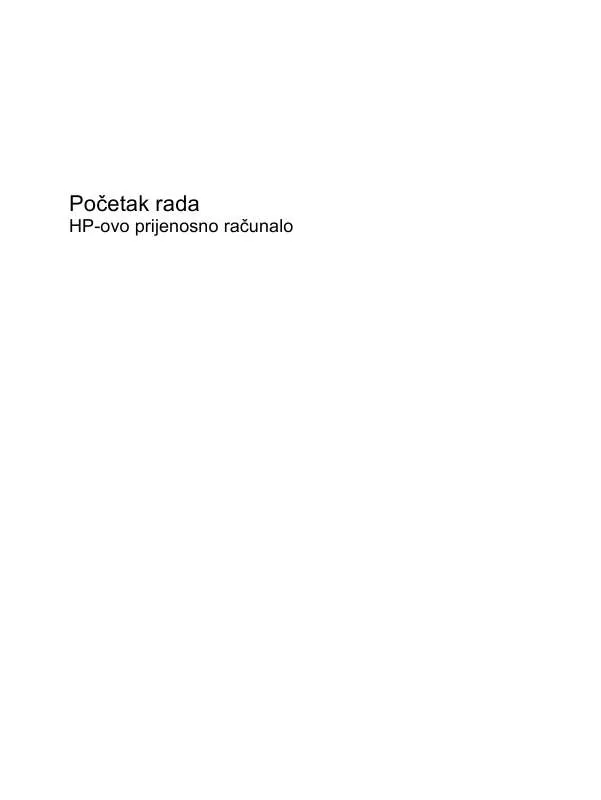
 HP PAVILION G7-1000SA (7840 ko)
HP PAVILION G7-1000SA (7840 ko)
